在日常办公中,WPS文档是一个常用的文字处理软件,它为用户提供了丰富的功能和灵活的操作方式。在撰写文档时,字号是一个重要的排版元素,可以直接影响到文档的可读性和观感。本文将详细介绍在WPS文档中如何设置文字的字号,从而帮助读者更加高效地使用这一工具。
1. 进入字号设置界面
要调整字号,首先需要打开WPS文档并找到字号设置的界面。通常,字号设置是在工具栏中非常显眼的一个选项。
在WPS文档中,我们可以看到顶部的工具栏,这个工具栏包含了各种文本格式的选项。在工具栏的字体部分,应该可以找到一个“小字体”或“字大小”的下拉菜单。点击这个下拉菜单后,会出现多个预设的字号选项,通常字号的单位是“磅”(pt),例如9、10、12等。
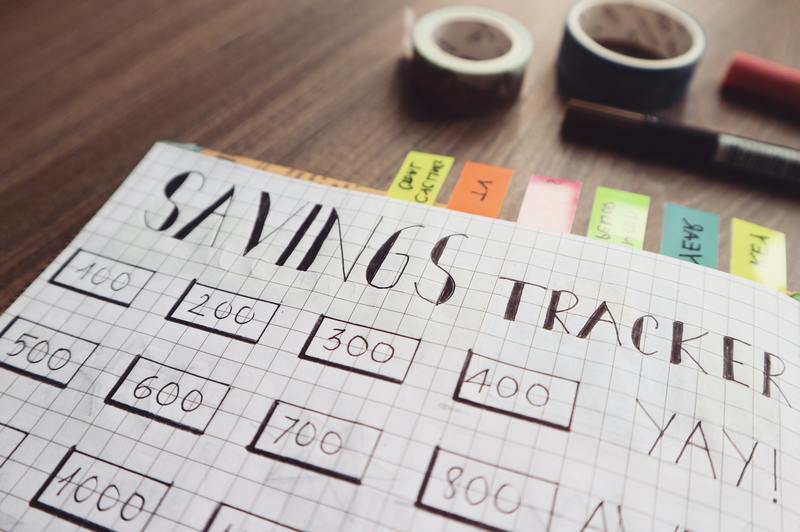
2. 调整字号的步骤
调整字号的操作其实非常简单,只需要遵循几个步骤即可完成设置。首先,选中你想要修改字号的文字段落,然后找到工具栏中的字号设置选项。
2.1 选择预设字号
在字号下拉菜单中,你可以找到多个常用的字号选项。将鼠标悬停在某一个字号上时,文档中的文字会即时显示出修改后的效果,这样你可以直观地看到不同字号带来的变化。
2.2 自定义字号
如果你需要的字号并不在预设选项中,WPS也允许用户自定义字号。在字号下拉菜单的最底部,一般会有一个“其它”或“自定义字号”的选项。点击后,你即可手动输入所需的字号数值,这样就可以设定自己心目中的理想字号了。
3. 字号与文档排版的关系
字号的选择不仅仅是个人爱好,更与文档的整体排版风格息息相关。不同字号会影响阅读的舒适度和文档的专业性。
3.1 大小字号的适用场景
如若需要撰写正式的商务文档,通常建议使用12号到14号的字号,这能确保读者在阅读时不会感到疲劳。而对于一些标题或者强调的内容,可以适当提高字号,使得这些部分更加醒目。
3.2 孩子和老年人的需求
在制作一些面向孩子和老年人的文档时,可以适当选择较大的字号,例如14号到16号,这样可以帮助他们更好地阅读和理解内容,提升文档的可亲和力。
4. 字号调整的小贴士
学习如何设置字号后,有一些小技巧可以帮助你更高效地进行调整,使文档更具可读性。
4.1 统一字号
在整篇文档中,建议保持字号的一致性,尤其是在标题、副标题、正文等不同部分之间。统一的字号可以让文档看起来更加整洁,并提升其专业程度。
4.2 注意行间距
字号的调整往往和行间距是相辅相成的。如果字号增大,适当增加行间距可以提升整体可读性,反之亦然。因此,在设置字号时,也要考虑到行间距的调整。
5. 实操演练:实例介绍
以下是一个简单的操作练习,让读者实际体验如何在WPS文档中设置字号。
5.1 打开新文档
点击WPS的图标,选择“新建文档”。在打开的空白文档里,随便输入一些文字,比如“这是一个字号设置的实例”。
5.2 设置字号
接下来用鼠标选中这段文字,依照前面的步骤,点击工具栏中的字号下拉菜单,选择一个合适的字号,或者自己输入想要的字号数值。文字会立刻更新,便于查看其视觉效果。
5.3 保存并预览
满意后,不要忘记通过“文件”菜单对文档进行保存,以免丢失工作成果。在保存后,可以选择“打印预览”来查看文档的整体效果。
通过上述的详细介绍,相信读者对于在WPS文档中设置文字字号已经有了深入的理解。在实际工作中,通过不断的练习和尝试,您可以快速掌握这一技巧,从而提升文档的整体品质!










